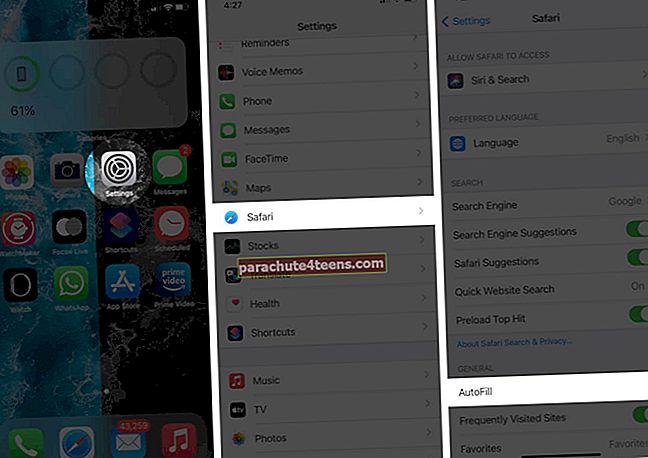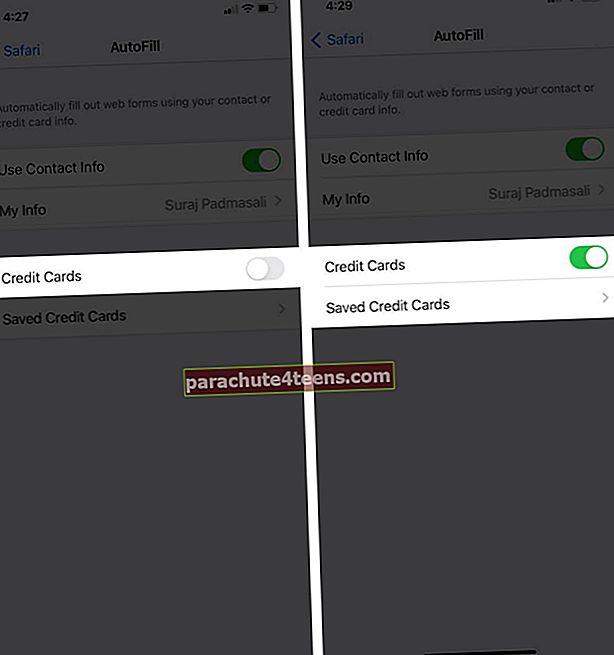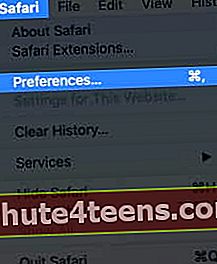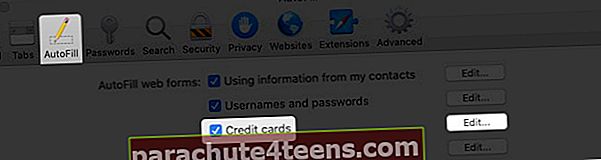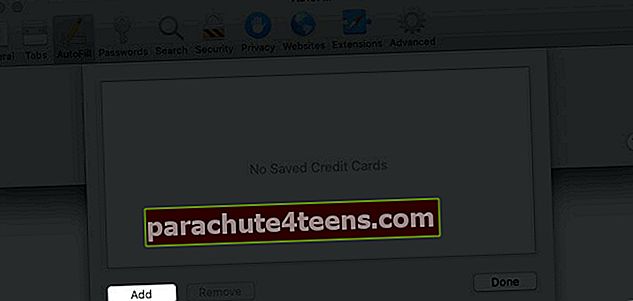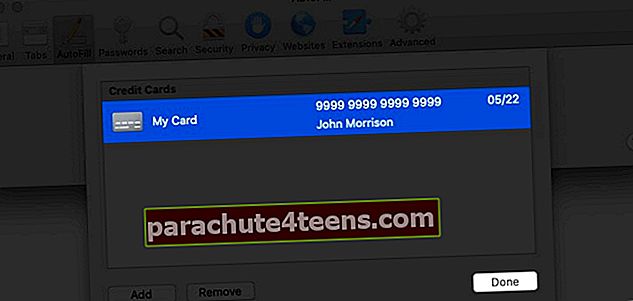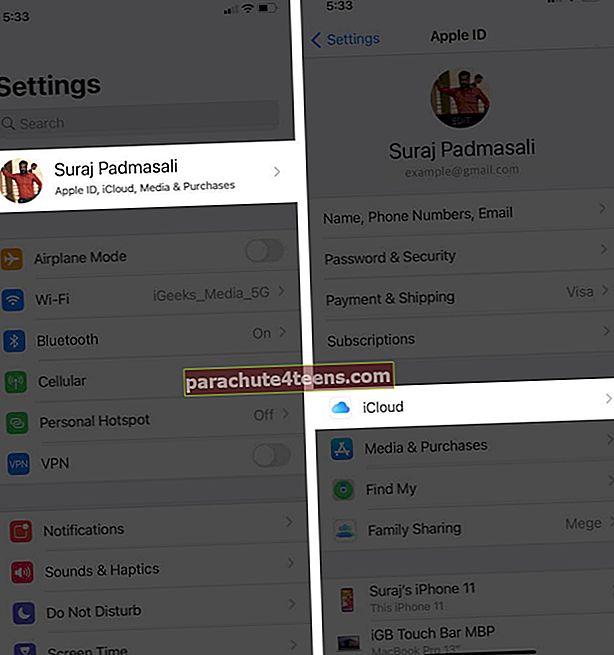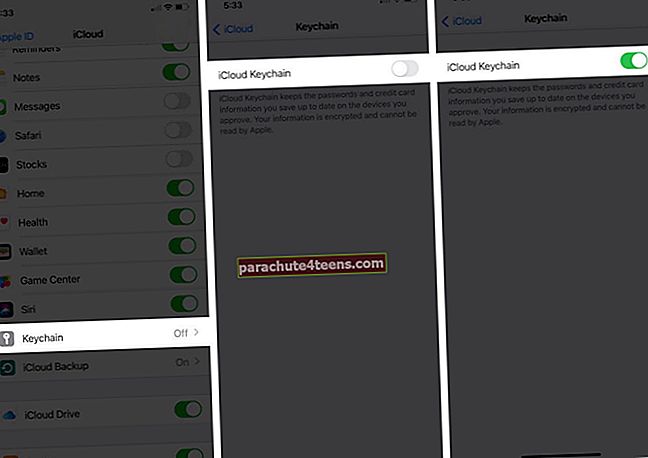Việc điền chi tiết thẻ tín dụng mỗi khi bạn mua hàng trực tuyến có thể rất tẻ nhạt. Trong những trường hợp như vậy, tính năng Tự động điền của Apple trong Safari là một sự cứu trợ lớn. Bạn có thể thêm thẻ tín dụng vào tính năng Tự động điền của Safari trên iPhone, iPad và Mac và bạn không cần phải nạp thêm thẻ cho các giao dịch trong tương lai. Giống như mật khẩu đã lưu, việc lưu trữ thẻ tín dụng rất dễ dàng. Hãy để tôi chỉ cho bạn cách làm!
- Cách thêm thẻ tín dụng vào Safari AutoFill trên iPhone và iPad
- Cách thêm thẻ tín dụng vào Safari AutoFill trên máy Mac
- Cách sử dụng thẻ tín dụng trên mọi thiết bị Apple
- Cách cập nhật hoặc xóa thẻ tín dụng đã lưu vào Safari AutoFill
Cách thêm thẻ tín dụng vào Safari AutoFill trên iPhone và iPad
- Mở Cài đặt ứng dụng trên iPhone của bạn.
- Cuộn xuống và đi đếnSafari cài đặt.
- Gõ vào Tự động điền.
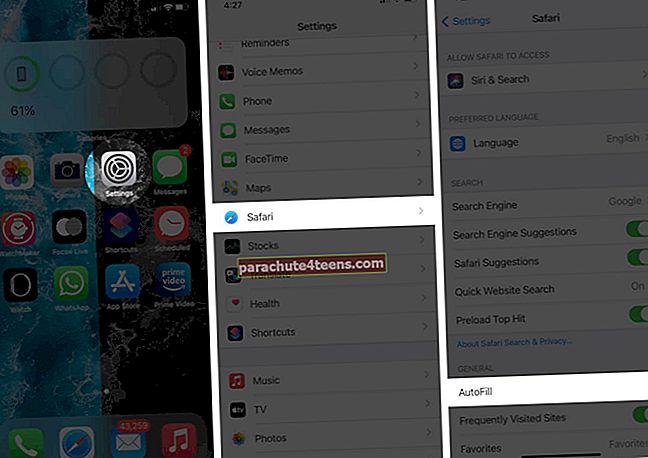
- Bật công tắc cho Thẻ tín dụng.
- Bây giờ, đi tới Thẻ tín dụng đã lưu.
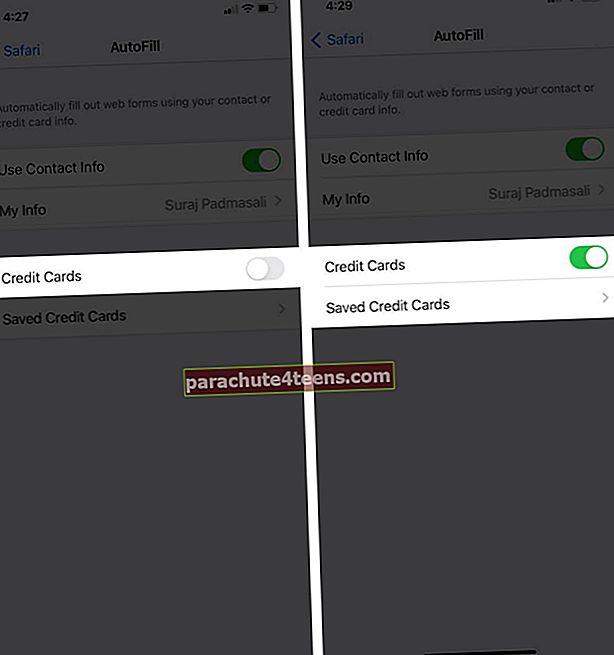
- Để xem thẻ tín dụng, hãy truy cập bằng Touch hoặc Face ID hoặc nhập mật mã.
- Nhấn vào Thêm thẻ tín dụng.
- Điền thông tin chi tiết vào Chủ thẻ, Số, Ngày hết hạn và Mô tả. Hoặc, sử dụng máy ảnh của iPhone để chụp và lưu chi tiết thẻ.

Cách thêm thẻ tín dụng vào Safari AutoFill trên Mac
- Mở Safari trình duyệt trên máy Mac của bạn.
- Nhấp vào tên của nó ở góc trên bên trái.
- Bấm và mở Sở thích.
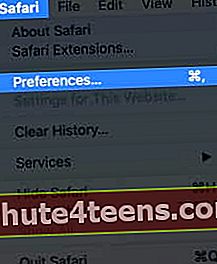
- Chọn Tự động điền từ Menu.
- Đánh dấu vào ô Thẻ tín dụng.
- Bây giờ bấm vào Biên tập.
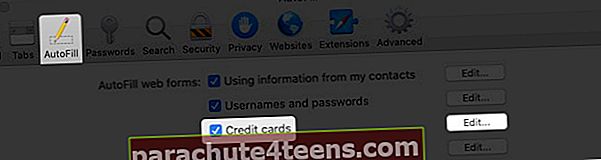
- Bấm vào Thêm vàosau đó điền vào các chi tiết.
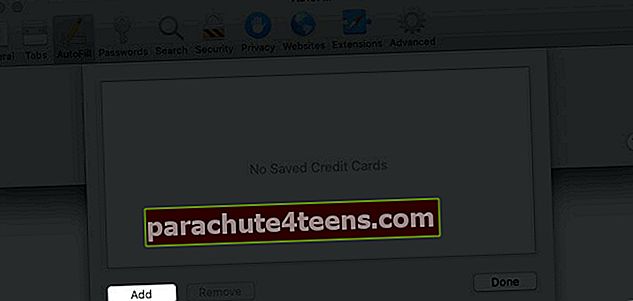
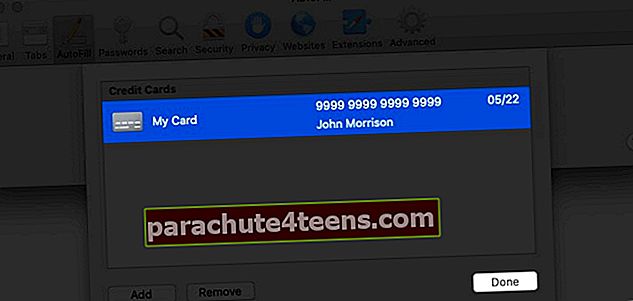
Cách sử dụng thẻ tín dụng trên mọi thiết bị Apple
Nếu bạn đang sử dụng nhiều thiết bị Apple để mua sắm trực tuyến, bạn có thể sử dụng thẻ tín dụng đã lưu của mình trên mọi thiết bị với sự trợ giúp của Chuỗi khóa iCloud. Nó giữ cho chi tiết thẻ tín dụng của bạn được cập nhật và đồng bộ hóa trên tất cả các thiết bị của bạn được kết nối với cùng một ID Apple. Bật iCloud Keychain trên iPhone của bạn bằng các bước đơn giản.
- Khởi chạy Cài đặt ứng dụng trên iPhone của bạn
- Nhấn vào của bạn Hồ sơTênđể xem phần Apple ID, Media & Purchases.
- Đi đến iCloud cài đặt.
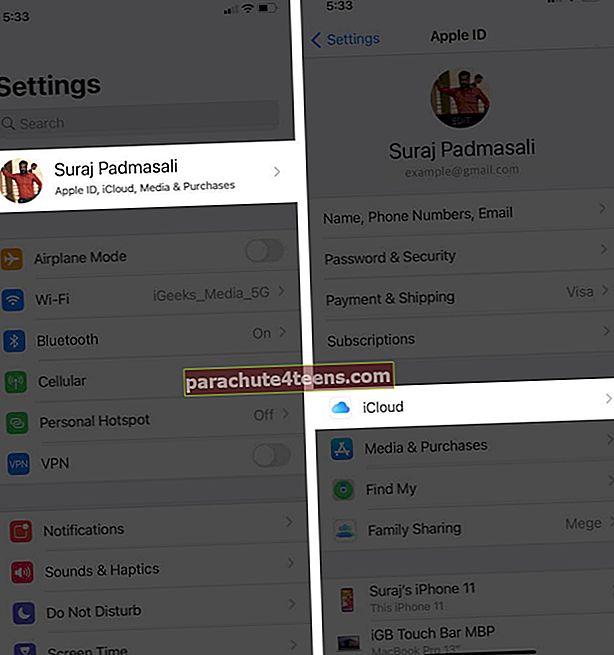
- Cuộn xuống và nhấn vào Móc khóa.
- BậtChuỗi khóa iCloud chuyển đổi.
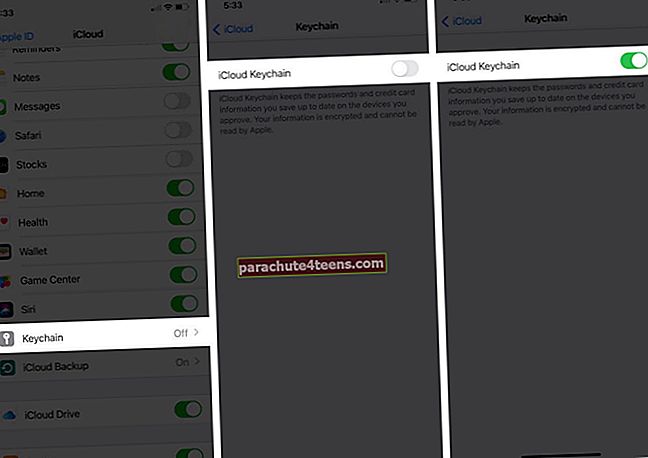
Cách cập nhật hoặc xóa thẻ tín dụng đã lưu vào Safari AutoFill
Trong trường hợp bạn muốn xóa thẻ tín dụng hoặc chỉnh sửa thông tin chi tiết, bạn có thể dễ dàng cập nhật thông tin của mình. Bắt đầu!
Mở Cài đặt ứng dụng → Safari → Tự động điền → Thẻ tín dụng đã lưu → Chạm vào Thẻ tín dụng → Chạm vào Biên tập ở góc trên cùng bên phải. Gõ vào Xóa thẻ tín dụng hoặc là Biên tập thẻ theo sở thích của bạn. 

Những điều quan trọng cần lưu ý:
- Không lưu CVV của Thẻ tín dụng của bạn và ghim vào Safari.
- Tất cả thông tin chi tiết của bạn trên iCloud Keychain đều được Apple mã hóa và không thể đọc được, vì vậy bạn không cần phải lo lắng về việc đồng bộ hóa thẻ tín dụng của mình trên tất cả các thiết bị.
Đang đăng ký…
Safari sẽ tự động điền chi tiết thẻ tín dụng mỗi khi bạn mua hàng mới thông qua bất kỳ thiết bị Apple nào của mình. Nhưng hãy đảm bảo ghi nhớ và bảo mật hai thứ thiết yếu khác - CVV và mã pin thẻ. Mua sắm vui vẻ!!
Bạn cũng có thể muốn đọc!
- Cách sử dụng iCloud Keychain trên iPhone hoặc iPad
- Cách sao lưu iPhone và iPad vào iCloud, Mac hoặc Windows PC
- Cách xóa thẻ tín dụng khỏi Apple Pay
- Cách chỉnh sửa hoặc xóa thông tin thẻ tín dụng khỏi tính năng Tự động điền của Chrome